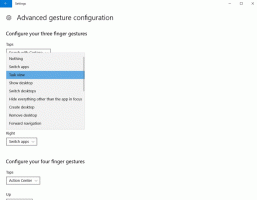Získejte barevné ikony v LibreOffice na Linux Mintu
Ve výchozím nastavení má LibreOffice v Linux Mint na panelu nástrojů monochromatické ikony. Vypadají stylově a hezky. Někteří uživatelé však preferují sadu barevných ikon, protože je pro ně snazší rozpoznat určité funkce. V tomto článku uvidíme, jak změnit šedé ikony na barevné.
reklama
 Moderní verze LibreOffice podporují motivy panelu nástrojů. Když jsou taková témata nainstalována, uživatel mezi nimi může přepínat za běhu. V Linux Mintu je k dispozici pouze jeden motiv panelu nástrojů pro LibreOffice. Nazývá se „Human“ a má jednobarevné ikony. Podívejte se na následující snímek obrazovky:
Moderní verze LibreOffice podporují motivy panelu nástrojů. Když jsou taková témata nainstalována, uživatel mezi nimi může přepínat za běhu. V Linux Mintu je k dispozici pouze jeden motiv panelu nástrojů pro LibreOffice. Nazývá se „Human“ a má jednobarevné ikony. Podívejte se na následující snímek obrazovky:
Myšlenka použití monochromatických glyfů nebo ikon se stává populární v mnoha aplikacích pro Linux. Kromě LibreOffice dostává ve výchozím nastavení sadu monochromatických ikon také připravovaná verze ekvivalentu „Adobe Photoshop“ s otevřeným zdrojovým kódem, GIMP.
Líbí se mi, jak tyto ikony vypadají. Někdy je však opravdu těžké najít tlačítko na panelu nástrojů, když mají všechny ikony podobný vzhled. Nezapomeňte, že účelem ikon je zprostředkovat funkci. Pojďme udělat LibreOffice trochu barevnější, abychom problém vyřešili.
Chcete-li získat barevné ikony v LibreOffice na Linux Mintu, Udělej následující.
Zavřete všechny spuštěné aplikace sady LibreOffice. Ukončit Writer, Calc atd.
Nyní přejděte do nabídky Systém - Správce softwaru. Zde je snímek obrazovky z XFCE4, ale v jiných desktopových prostředích je postup stejný.

Po zobrazení výzvy zadejte své heslo.

Nyní vyhledejte balíček s názvem libreoffice-style-tango. Jeho název můžete zadat do vyhledávacího pole Správce softwaru.

Klikněte na řádek libreoffice-style-tango ve výstupu vyhledávání a nainstalujte balíček. Jedná se o malý balíček, který se rychle nainstaluje.

Nyní spusťte libovolnou aplikaci LibreOffice, například Writer.
V jeho nabídce přejděte na Nástroje - Možnosti.
Vlevo přejděte do LibreOffice - Zobrazit.
Vpravo – v části „Styl ikony“ vyberte téma Galaxy, jak je znázorněno níže.

Nyní máte na panelu nástrojů barevné ikony.

A je to.